Saldoraportit: Työaikaliukuma
Tämä ohje koskee Maxtech Pro™ -palvelua. Maxtech Easy™ käyttäjille on olemassa erilliset ohjeet.
| TUOTTEET | MODUULIT |
|---|---|
| Työaika™ ja Työaika+™ | Työaikaliukuma Saldoraportit |
Sisältö
Yleistä työaikaliukumasta
Työaikaliukuma antaa joustavuutta työaikoihin. Henkilölle määritellään normaali päivittäinen työaika, johon työaikakirjauksia verrataan. Työaikaliukuma laskee ylittäviä ja alittavia työaikoja ja kertoo reaaliaikaisen tai edellisen kirjauksen jälkeisen saldon. Kun työaikaliukumatunteja pidetään vapaana kirjataan kyseiselle ajalle Työaikaliukumatuntien käyttö -tapahtuma. Tapahtuma vähentää saldoa kirjatun ajan verran.
Käyttöönotto
Saldoraporttien käyttöönotto vaatii, että henkilöille, jotka ovat työaikaliukuman piirissä, määritetään normaalityöaika (työaikamallille tai henkilön työaika-välilehdelle jos työaikamallit eivät ole käytössä), liukuma-asetukset ja työaikaliukuman alkusaldo.
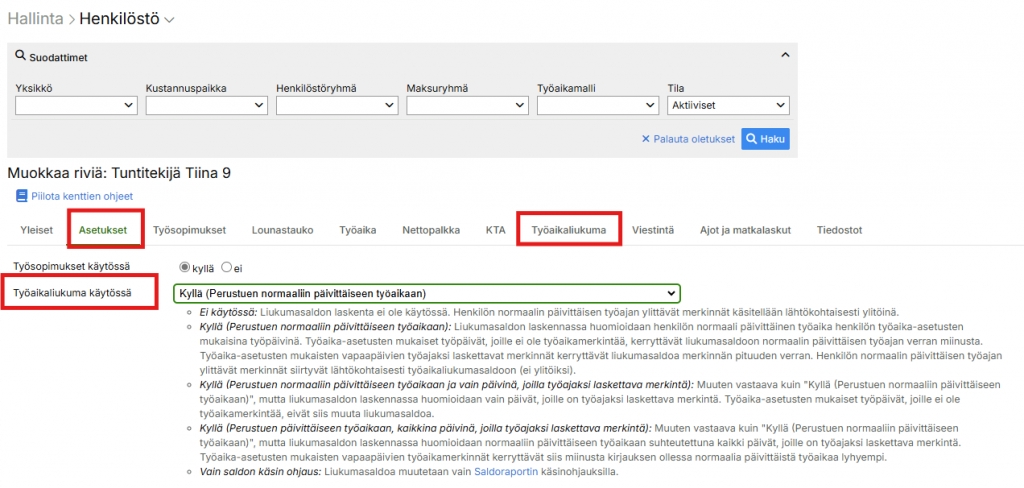
Jos henkilöllä on työaikaliukuma käytössä, alkusaldo ja alkusaldon päiväys voidaan asettaa työaikaliukuma-välilehdeltä.
Työaikaliukumalle voidaan asettaa myös enimmäismäärä (yläraja). Työntekijän liukumasaldo ei siis voi kasvaa yli ennalta määritellyn rajan.
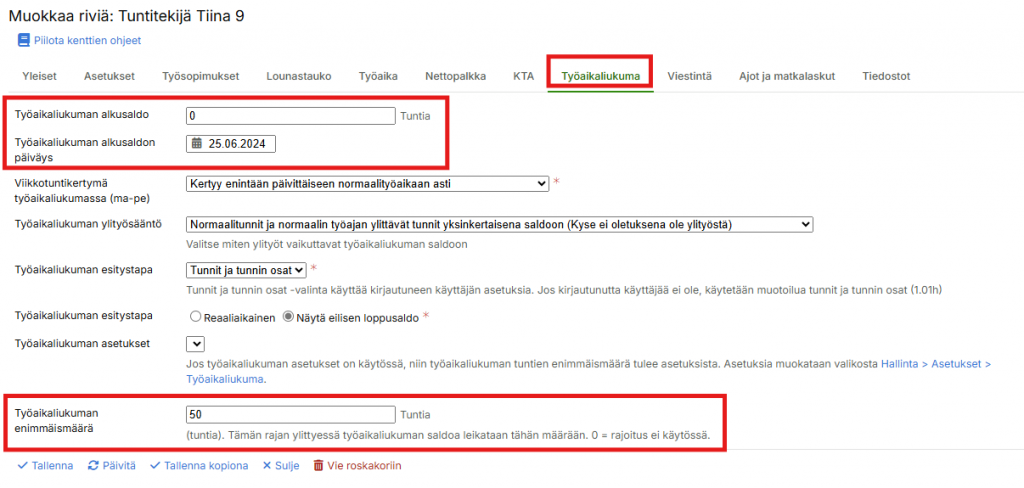
Kun henkilön asetukset on laitettu kuntoon, henkilön saldo on tarkasteltavissa saldoraportilla.
Saldoraportit
Henkilöstön saldoja voidaan seurata ja hallita kohdasta Raportit > Saldoraportit:
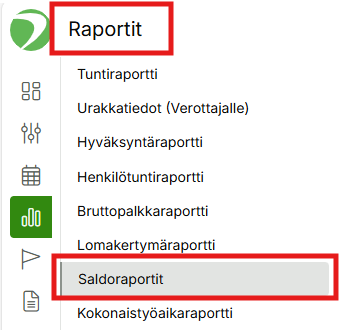
Saldoraportille voi hakea mahdollisesti useita eri saldoja organisaation käytössä olevista
moduuleista riippuen. Oheisen kuvan mukaisilla suodattimilla haetaan yhden henkilön
Työaikaliukumasaldot. Kun valinnat on tehty, painetaan Haku-nappia:
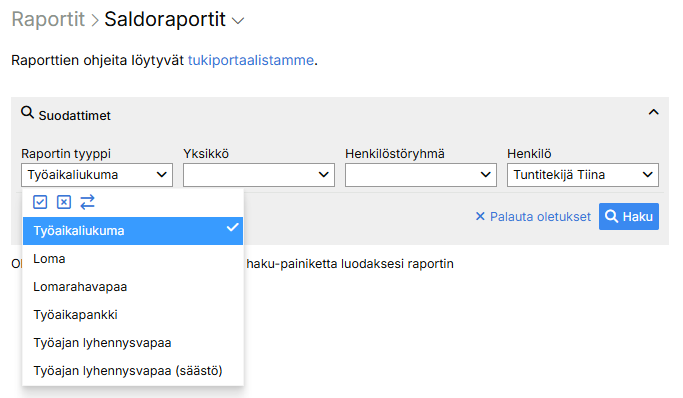
Ruudulle tulee näkyviin haetun henkilön (tai henkilöiden) saldot:
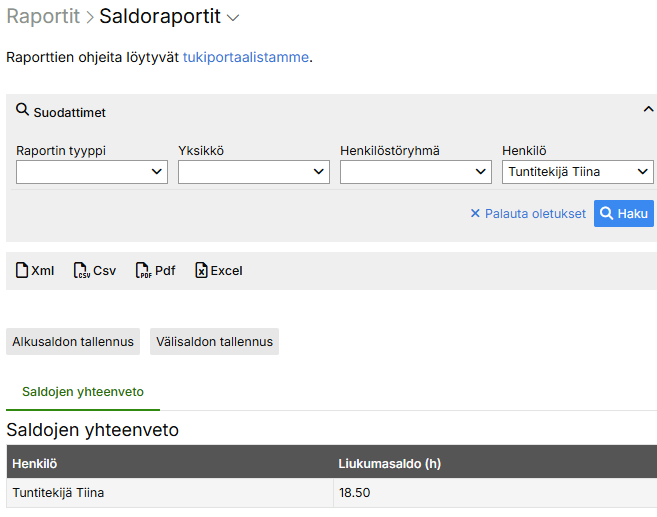
Saldoja päästään tarkastelemaan viemällä hiiri tämän kyseisen saldon ”soluun”
ja valitsemalla Yksityiskohtainen näkymä:

Yksityiskohtaisen näkymän tarkastelu
Raportilla näkyy päivän kirjatut tunnit, joita verrataan normaalityöaikaan. +/- -sarakkeessa näkyy edellä mainittujen erotus. Normaalityöajan ylittävät tunnit näkyvät Kertynyt-sarakkeessa ja alittavat Käytetty-sarakkeessa. Saldo päivän lopussa -sarakkeessa näytetään päiväkohtainen vaikutus kokonaissaldoon.
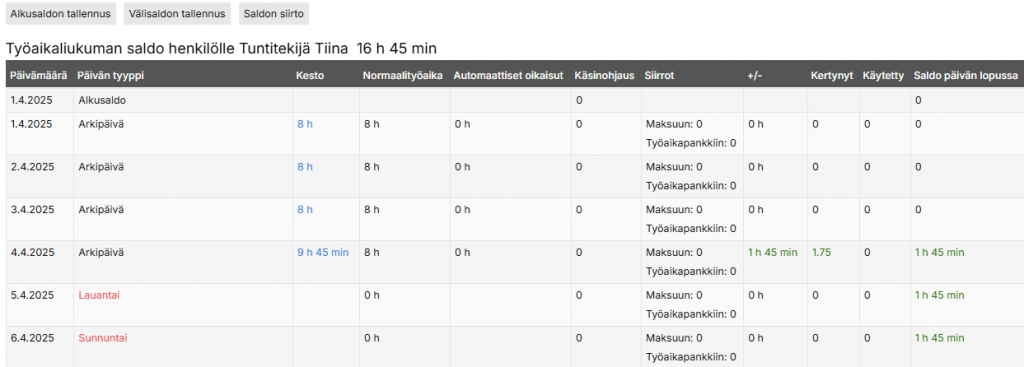
Saldon siirrot
Saldoa voidaan siirtää työaikapankkiin mikäli se on organisaatiolle aktivoitu tai maksuun, jolloin siitä muodostuu bruttopalkkaraportille lukittu tapahtuma kyseiselle päivälle. Siirto tehdään viemällä hiiri Siirrot-soluun halutun päivän kohdalla > klikkaa nuolta mihin haluat saldoa siirrettävän.
Siirto maksuun

Mikäli siirrät saldoa maksuun niin valitse dialogissa määrä ja palkkalaji, joka muodostuu tapahtumalle. Klikkaa lopuksi Tallenna-painiketta.
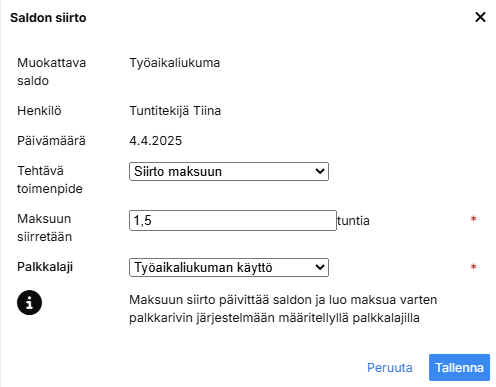
Tehty saldon siirto näkyy Bruttopalkkaraportilla lukittuna tapahtumana. Mikäli jostain syystä haluat poistaa siirron niin avaa tapahtuman lukitus ja vie se roskakoriin.

Siirto työaikapankkiin
Mikäli siirrät saldoa työaikapankkiin niin valitse dialogissa määrä ja klikkaa Tallenna-painiketta.
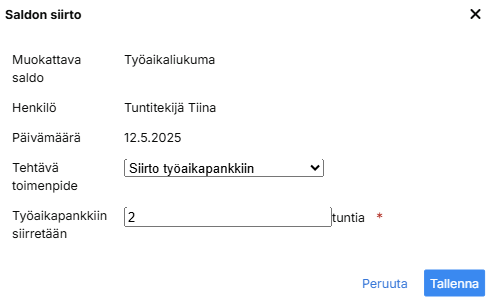
Kun siirto on tehty niin kyseisen päivän Siirrot-sarakkeessa näkyy määrä paljonko tunteja on siirretty. Lisäksi, kun hiiren vie soluun niin siirron voi tarvittaessa poistaa klikkaamalla roskakori-painiketta.

Saldon käsinohjaus
Saldoa voidaan ohjata manuaalisesti tekemällä käsinohjaus. Vie hiiri halutun päivän kohdalle Käsinohjaus-soluun ja klikkaa käsinohjaus-painiketta.
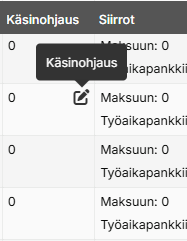
Lisää määrä Saldon muutos +/- -kenttään. Mikäli haluat vähentää saldoa laita luvun eteen miinus-merkki, muutoin pelkkä numero ja klikkaa Tallenna-painiketta.
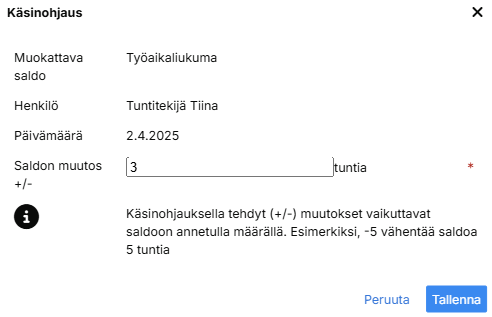
Muutos näkyy Käsinohjaus-sarakkeessa kyseisen päivän kohdalla. Voit tarvittaessa poistaa ohjauksen viemällä hiiren soluun ja klikkaamalla roskakori-painiketta.
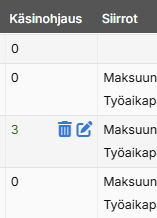
Välisaldon tallennus
Välisaldon tallennus on hyvä tehdä esimerkiksi vuoden välein. Tämä helpottaa raportin tarkastelua kun lista ei ole turhan pitkä. Saldoraportin ensimmäiseksi tarkastelu päiväksi muodostuu välisaldon päivä. Myös koko historiaa voidaan tarkastella tarvittaessa. Jatkossa saldoa lasketaan välisaldosta alkaen (ei saldohistorian alusta).
Voit tallentaa välisaldon yksityiskohtaisesta näkymästä näin:
Vie hiiri Saldo päivän lopussa -sarakkeeseen halutun päivän kohdalle ja klikkaa Tallenna välisaldona -painiketta.
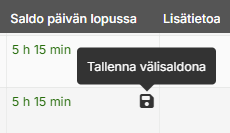
Kirjoita saldolle kuvaus (pakollinen) ja klikkaa Tallenna-painiketta.
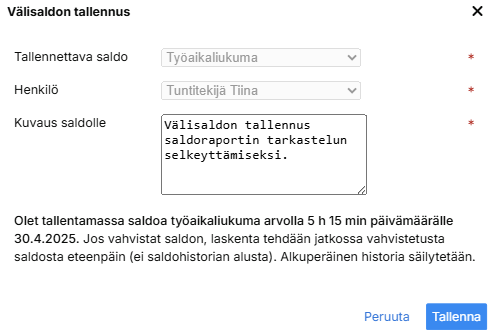
Saldoraportin yksityiskohtaiseen näkymään tallentuu uusi alkusaldo ja historiaa voidaan tarkastella klikkaamalla Näytä koko historia -painiketta. Mikäli viet hiiren i-kuvakkeen päälle näet välisaldolle kirjoitetun kuvauksen sekä käyttäjätunnuksen, millä tallennus on tehnyt.
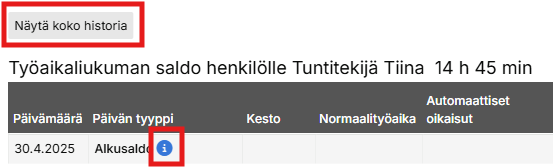
Alkusaldon tallennuksen, käsinohjauksen tai siirtämisen voi tehdä myös saldoraportit sivun päänäkymässä klikkaamalla haluttua kuvaketta.
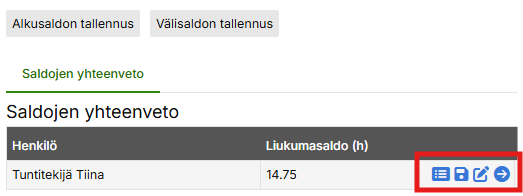
Alkusaldon tallennus usealle henkilölle saldoraportin kautta
Mene saldoraportit sivulle, valitse Raportin tyyppi ja klikkaa Haku-painiketta. Klikkaa Alkusaldon tallennus -painiketta.
Valitse henkilö(t) kenelle haluat tallentaa saldon. Valitse päivämäärä ja lisää Saldo-kenttään määrä. Laskenta tehdään annetusta päivämäärästä ja saldosta eteenpäin.
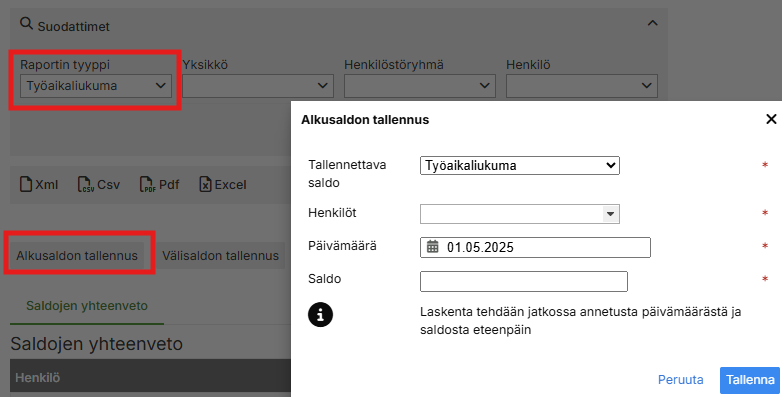
Leikkaantuneiden liukumatuntien saldo
| TUOTTEET | MODUULIT |
|---|---|
| Maxtech Pro Työaika™ Maxtech Pro Työaika+™ | Työaikaliukuma, Saldoraportti, Työaikaliukumaraportin enimmäismäärän ylittävä saldo |
Järjestelmässä voidaan asettaa työaikaliukumalle enimmäismäärä. Kun enimmäismäärä ylitetään, saldo leikkautuu automaattisesti enimmäismäärään. Leikatuista tunneista voi olla kuitenkin tarve raportoida. Saldoraportin yksityiskohtaiselle näkymälle saadaan sarake, jossa näkyy työaikaliukumasaldon enimmäismäärän ylittävät tunnit, jos työaikaliukuman yläraja saavutetaan ja kirjaus joudutaan rajoittamaan. Tämä vaatii toimiakseen ”Työaikaliukumaraportin enimmäismäärän ylittävä saldo” -moduulin.
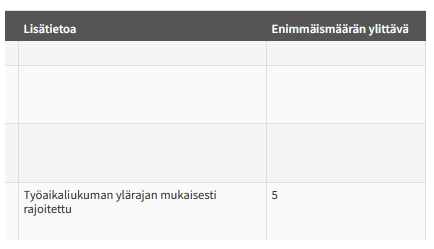
Halutessanne ottaa kyseisen moduulin käyttöönne, pyydämme teitä ottamaan yhteyttä käyttötukeemme.